I de fleste tilfeller er det Microsoft Excel-applikasjon regnes som eksklusivt utviklet og indikert for profesjonelle miljøer. Dette er imidlertid en feil, siden det fortsatt tilbyr flere funksjoner og atferd som er egnet for hjemmebruk.
Faktisk kunne vi tenke oss at programmet som er en del av Office-pakken vil hjelpe oss begge å gjennomføre grunnleggende kontoer og å administrere regnskapet til et selskap. Utvalget av muligheter her for å jobbe med numeriske data er enormt. I stor grad skyldes dette alle funksjonene og funksjonene som programvaregiganten tilbyr oss. Det er riktig at det ikke er et spesielt enkelt program, i hvert fall i utgangspunktet.

Dette er noe som er ganske tydelig bare ved å ta en titt på hovedgrensesnitt fylt med celler som vi først finner. Alle disse elementene kan forvirre brukere som er uerfarne i denne typen regnearksentrisk programvare. Men når vi først kommer i gang, innser vi snart at disse cellene er best egnet for jobber med tall . Husk at hver av disse cellene fungerer helt uavhengig. Dette er nøkkelen både for dataene de har og deres tilpasset konfigurasjon .
Og ikke bare det, men i tillegg til alle datatypene vi kan bruke her, vil det visuelle aspektet ved disse elementene hjelpe oss mye. Deretter ønsker vi å fokusere på tilpasse grensene til disse cellene som vi diskuterte, i tillegg til å lære å fargelegge dem i Excel. Disse tilpasningsbevegelsene kan hjelpe oss til fremheve bestemt innhold av regnearkene.
Tilpass kantene til Excel-celler og gi dem farge
Som standard vises grensene til cellene som vi ser i Excel-grensesnittet bare som veiledninger for dataregistrering . Hvis vi for eksempel skriver ut regnearket, vil ikke kantene til disse elementene vises på papiret. Men med alt og med det er dette noe vi kan tilpasse fullt ut i Microsoft-programmet, som vi vil se.
Det første vi bør vite er at dette regnearkprogrammet tilbyr oss flere design som vi kan bruke på cellekantene. For dette trenger vi bare å plassere oss på ønsket element eller velge flere av dem for å gjennomføre dette. Høyreklikk og velg Alternativet Formater celler . Et nytt vindu dukker opp på skjermen med forskjellige faner øverst, og i dette tilfellet valgte vi den som ble kalt Edge.
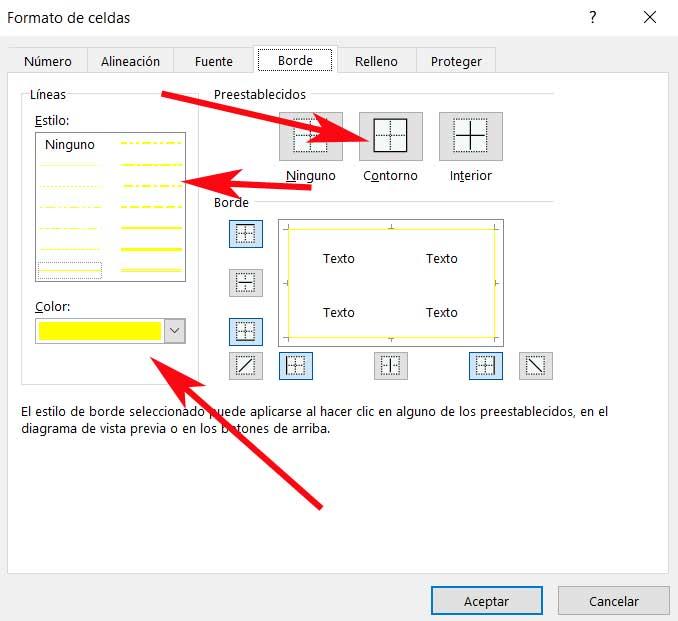
Her finner vi ulike seksjoner som lar oss tilpasse disse elementene i regnearket fullt ut. For det første har vi muligheten til å spesifisere en kantstil blant de standard som Excel tilbyr oss. Vi må også bestemme om vi skal bruke disse endringene på ytre omriss av utvalget, eller til innsiden av cellene. Når typen kant som skal brukes er valgt, kan vi også angi en farge for dem alle.
Som du kan forestille deg, vil alt dette tillate oss å tilpasse programmets grensesnitt så mye som mulig avhengig av våre behov. Og det er at disse endringene i grensene og deres farge er noe vi kan utføre uavhengig med hver av cellene eller settene av disse.
